发布时间:2024-03-19 10: 35: 00
在数字时代,远程文件传输已成为日常工作的重要组成部分。XFTP作为一种高效的文件传输工具,深受众多IT专业人员与技术爱好者的喜爱。但是,用户使用XFTP时,偶尔会碰到编号设置不当造成的错误代码难题,不仅影响文件的传输效率,而且影响工作职责的流畅。本文将详细描述Xftp编码怎么改,Xftp乱码怎么调整,并探讨XFTP的实用性,旨在帮助顾客更好地利用这个工具,提高效率。
一、Xftp编码怎么改
XFTP的编号设置直接关系文档传输环节中文件名称的显示,编号设置不当是错误代码的主要原因。调节XFTP编码的步骤如下:
最先,开启XFTP软件并连接到您服务器。连接成功后,找到并点击页面上方“工具”菜单,挑选“选项”里的“传输”标志。
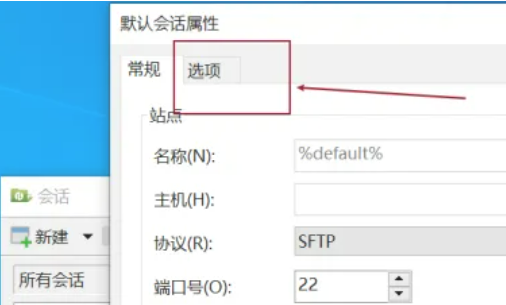
在“传输”标识页面上,您可以看到“默认远程字符集”选项,即调节代码的地区。
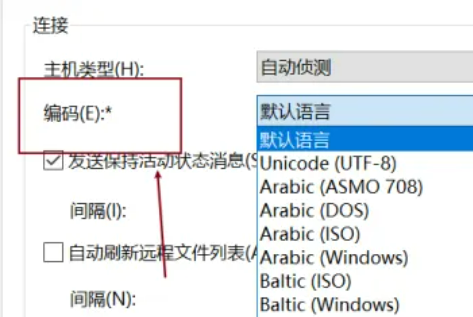
XFTP提供多种字符集编号,包括但不限于UTF-8、GBK等。如果你不知道服务器使用哪个号,建议选择UTF-8,由于它适用于大部分字符,包含汉语,这是一种更常见的编码方法。选择合适的号后,点击“清楚”储存设置,再度传输文档,错误代码难题通常可以及时处理。
二、Xftp乱码怎么调整
如果您在变更编号后依然碰到错误代码难题,您可能需要检查和调节更详细的设置。除上述默认远程字符集设置外,XFTP还能为独立的会话设置字符集编号,这非常有利于处理独特服务器或特殊文件的传输要求。
在XFTP的对谈特点设置中,用户能够为每个对话中特定不同字符集编号。方法是在创建或撰写对话时点击“高档”按键,之后在“文件传输”标识页面设置“远程字符集”。那样,即便总体编号设置与某些服务器不兼容,也能够确保文件传输过程中没有一切编码。
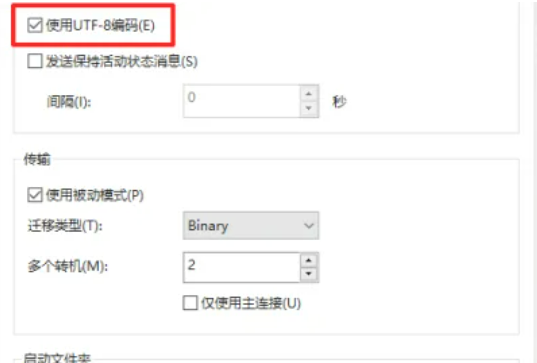
此外,如果问题依然存在,提议查验文档自身的编号是否与设置的字符集配对。某些情况下,文件名或文件内容的编码与XFTP设置的编号不一致,这也会造成错误代码。这时,您可以使用文本编辑软件将文件转换为对应的编码格式,随后传输。
三、Xftp好用吗
除开处理错误代码问题外,评定XFTP的实用性都是用户关心的关键。XFTP不仅提供了灵活的编号设置,并且具有各项功能,如提供协议(FTP、SFTP等。),高档文件传输作用(包含同一步骤和计划任务),及其其安全设置等,针对不同用户的需要。
XFTP操作面板友善,使用便捷直观,即便是新手也能快速运行。同时,它还具有高度的订制性,顾客可以根据自己的需要调节界面布局和结构设置,大大提高了工作效率。
一般来说,XFTP不但能有效解决编号错误难题,并且功能齐全,用户友好性高,变成远程文件传输行业支撑。不论是IT专业人员或是技术爱好者,能从XFTP中获取满意的用户感受,提升日常工作的便利性和效率。
本文介绍了Xftp编码怎么改,Xftp乱码怎么调整的内容。依据上述方式,用户能够轻松解决编号引起的错误代码难题,保证文件传输准确性和质量。同时,XFTP的先进作用与安全设置也为客户提供了强悍的文件传输应用软件,不论是文件传输速度或是传输过程中的安全确保,XFTP都彰显了出色的功效。
展开阅读全文
︾